Простая оптимизация игры Dying Light: The Beast
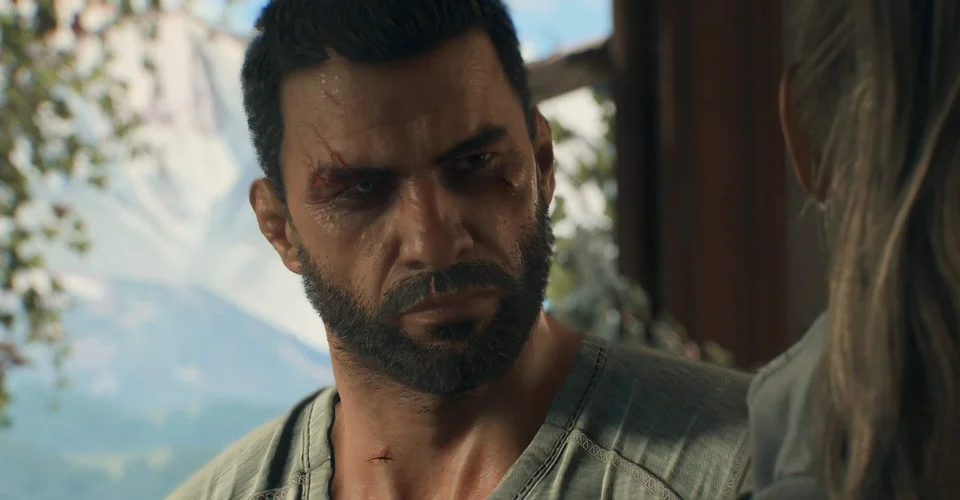
На форумах Steam многие игроки жалуются на визуальные баги, падения FPS и другие проблемы в Dying Light: The Beast. При этом часть пользователей делится простым решением, которое в некоторых случаях улучшает производительность: можно получить прирост примерно в 10 FPS и избавиться от отдельных графических артефактов.

Установка параметра анизотропной фильтрации в панели управления с 16x на Off исправила проблему и даже увеличила частоту кадров на 10 кадров в секунду.
Как отключить анизотропною фильтрацию через панель управления NVIDIA
-
Откройте панель управления NVIDIA.
Для этого щёлкните правой кнопкой мыши по рабочему столу и выберите пункт Панель управления NVIDIA. -
Перейдите в раздел «Управление параметрами 3D».
Откройте вкладку Управление параметрами 3D. -
Выберите игру Dying Light: The Beast или примените для всех программ.
Вкладка Программные настройки (или Глобальные параметры для всех программ) позволяет настроить параметры для отдельных игр. В выпадающем списке найдите Dying Light: The Beast. Если её нет — добавьте вручную через кнопку Добавить. -
Найдите параметр «Анизотропная фильтрация».
Пролистайте список настроек вниз и найдите строку Anisotropic filtering. -
Отключите фильтрацию.
В выпадающем меню выберите Выключено (Off). -
Сохраните изменения.
Нажмите кнопку Применить внизу окна.
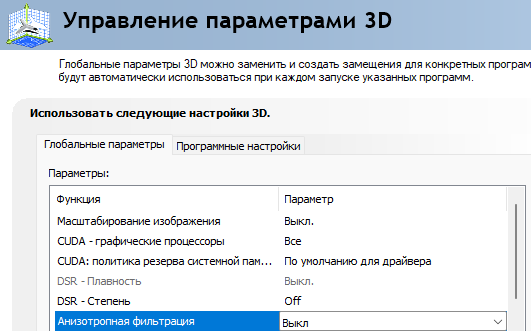
Итог
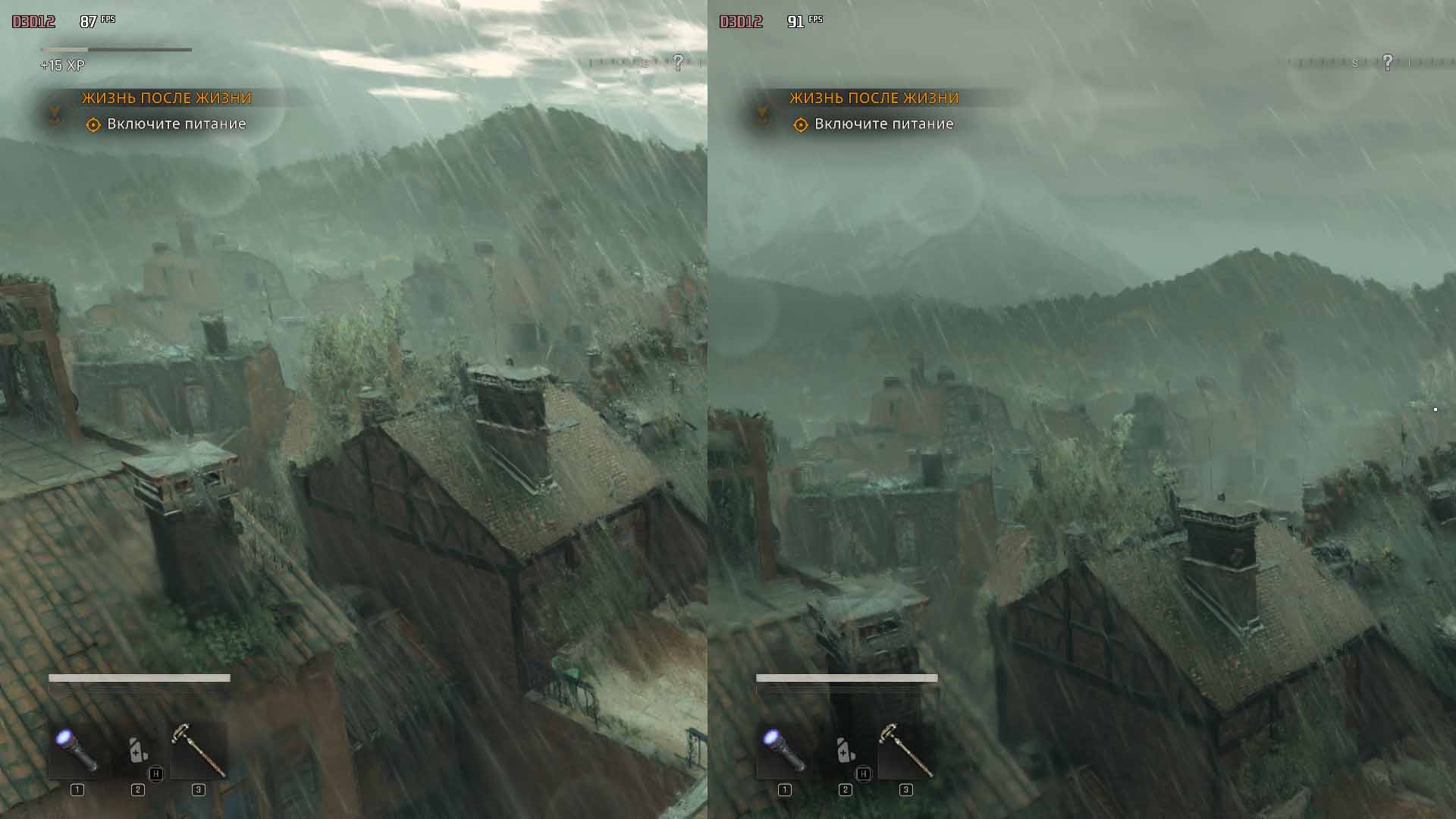
Разница в FPS не сильно большая, но есть.





